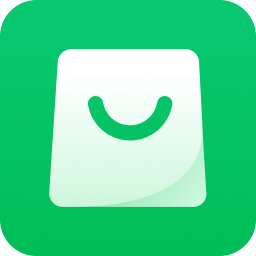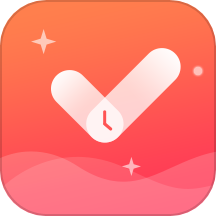联想Y470笔记本开启影院模式的方法
联想Y470如何打开影院模式:尽享视听盛宴
联想Y470,作为一款备受用户喜爱的笔记本电脑,不仅具备强大的性能,还提供了多种使用模式来满足用户的不同需求。其中,影院模式更是为影迷们量身定制的视听盛宴。那么,如何轻松打开联想Y470的影院模式,享受影院般的观影体验呢?下面,就让我们一起探索这个精彩的功能吧!

一、认识联想Y470的多种模式
联想Y470不仅拥有普通模式,还配备了影院模式和智能模式。普通模式是日常使用中的标准模式,能够满足一般办公和娱乐需求。而影院模式则专注于提升视听效果,为用户带来更加震撼的观影体验。智能模式则更为人性化,它能在普通模式和影院模式之间自动切换,根据用户当前运行的应用程序,自动调整到最适合的模式。
例如,当你运行图片查看类程序或播放器类程序时,智能模式会自动从普通模式切换到影音模式,无需用户手动操作。这一功能不仅便捷,还体现了联想Y470在设计上的智能化和人性化。
二、影院模式的独特优势
与普通模式相比,影院模式在色彩表现力和音效方面有着显著的优势。它增加了色彩的表现力度,使画面更加鲜艳、生动,仿佛将电影中的每一个细节都呈现在你的眼前。同时,影院模式还开启了杜比音效,让声音更加立体、逼真,仿佛让你身临其境,感受到电影中的每一个音效和背景音乐。
因此,对于喜欢观看电影、电视剧的用户来说,影院模式无疑是一个不可多得的选择。它不仅能够提升观影体验,还能让你在繁忙的生活中,找到一片属于自己的放松空间。
三、打开影院模式的详细步骤
那么,如何打开联想Y470的影院模式呢?以下是详细的操作步骤:
1. 检查软件是否安装:
首先,确保你的联想Y470已经安装了卖家随机附送的软件OneKey Theater。这是联想为Y470量身定制的一款软件,用于开启和管理影院模式。如果软件没有安装,你可以通过联想官网下载并安装。
2. 直接打开OneKey Theater:
安装完成后,你可以在开始菜单中找到OneKey Theater的图标。双击图标,即可打开软件。在软件界面中,你可以看到影院模式的选项。点击该选项,即可轻松开启影院模式。
3. 通过智能模式自动切换:
如果你已经开启了智能模式,那么无需手动打开影院模式。当你运行播放器类程序时,智能模式会自动检测到并切换到影院模式。这样,你不仅可以享受影院般的观影体验,还能省去手动操作的麻烦。
4. 重装软件或驱动:
如果在设置影院模式或智能模式时遇到问题,无法直接打开,你可以尝试重装OneKey Theater软件或相关驱动。联想Y470的驱动可以在D盘的dirves目录下找到。按照提示安装好驱动后,重新启动计算机,即可解决问题。
四、影院模式的使用技巧
在享受影院模式带来的视听盛宴时,你还可以掌握一些使用技巧,进一步提升观影体验:
1. 调整屏幕亮度:
在影院模式下,你可以通过调整屏幕亮度来适应不同的光线环境。在键盘上按下Fn+亮度调节键(通常是一个带有太阳图标的键),即可轻松调整屏幕亮度。
2. 连接外接音箱:
虽然影院模式已经开启了杜比音效,但如果你想要更加震撼的音效体验,可以尝试连接外接音箱。将音箱插入笔记本的音频输出接口,即可享受更加逼真的音效效果。
3. 调整音量大小:
在观影过程中,你可以通过键盘上的音量调节键(通常是一个带有喇叭图标的键)来调整音量大小。此外,你还可以在任务栏的音量图标上右键点击,选择“音量合成器”,对不同应用程序的音量进行单独调整。
4. 关闭不必要的后台程序:
在开启影院模式前,建议关闭不必要的后台程序,以减少对系统资源的占用。这样,你可以更加流畅地观看电影,享受更加稳定的观影体验。
五、影院模式的常见问题及解决方案
在使用影院模式的过程中,你可能会遇到一些常见问题。以下是一些常见问题及解决方案:
1. 影院模式无法打开:
如果影院模式无法打开,可能是OneKey Theater软件或相关驱动出现问题。你可以尝试重装软件或驱动,或者联系联想售后服务中心寻求帮助。
2. 影院模式下音效不佳:
如果在影院模式下音效不佳,可能是音频设置出现问题。你可以检查音频驱动程序是否正常安装,或者在任务栏的音量图标上右键点击,选择“播放设备”,确保默认设备为外接音箱或内置扬声器。
3. 影院模式下屏幕闪烁:
如果在影院模式下屏幕闪烁,可能是显卡驱动程序出现问题。你可以尝试更新显卡驱动程序,或者在显卡控制面板中
-
 解决Y470显卡切换失败的方法资讯攻略12-04
解决Y470显卡切换失败的方法资讯攻略12-04 -
 探索联想笔记本Fn键的无限可能:全面解析Fn键的神奇功能资讯攻略11-24
探索联想笔记本Fn键的无限可能:全面解析Fn键的神奇功能资讯攻略11-24 -
 拯救黑屏!联想笔记本故障自救全攻略资讯攻略11-11
拯救黑屏!联想笔记本故障自救全攻略资讯攻略11-11 -
 联想笔记本20003脱机困扰?轻松解决秘籍来喽!资讯攻略04-04
联想笔记本20003脱机困扰?轻松解决秘籍来喽!资讯攻略04-04 -
 联想昭阳M13笔记本电脑使用说明书在哪里找?资讯攻略11-14
联想昭阳M13笔记本电脑使用说明书在哪里找?资讯攻略11-14 -
 联想笔记本电脑官方驱动下载指南资讯攻略11-08
联想笔记本电脑官方驱动下载指南资讯攻略11-08